•Cliquer sur l'onglet "Import".
•Sélectionner la source en cliquant sur Disque Dur, CD, etc… en fonction de de l'endroit où sont stockés les éléments à importer. Il est aussi possible d'importer des textes.

La liste des éléments contenus sur ce support apparaît.
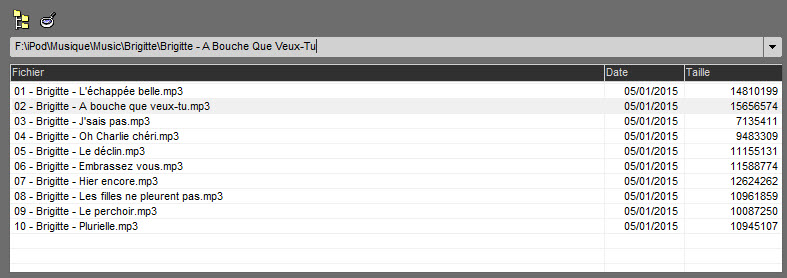
•Vous pouvez écouter un élément sonore (sauf pour la source FTP) en le sélectionnant puis en cliquant sur l'icône de lecture  :
:

•Pour importer un ou plusieurs éléments, sélectionnez-le ou les, puis faire un glisser/déposer vers la partie gauche de l'écran.

•Cliquez ensuite sur  situé à droite. Une fenêtre s'ouvre.
situé à droite. Une fenêtre s'ouvre.
•Saisissez les paramètres de la fiche.
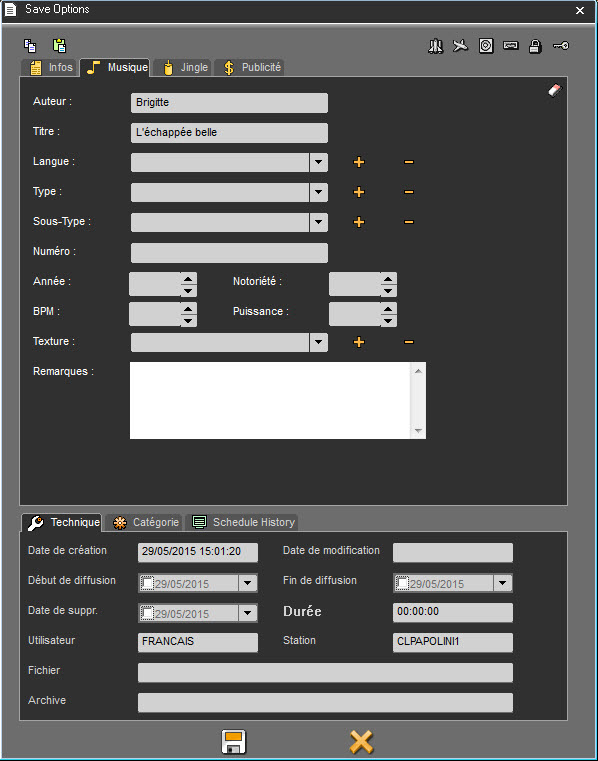
•Puis cliquez sur la disquette pour sauvegarder les paramètres de la fiche.
Un tic jaune  apparaît alors dans la colonne "Inscription" à la place de la disquette. Cela signifie que l'élément est prêt à être importé.
apparaît alors dans la colonne "Inscription" à la place de la disquette. Cela signifie que l'élément est prêt à être importé.
•Une fois les éléments prêts, cliquez sur "Import" ![]() .
.
L'import débute et, lorsqu'il est terminé, un message apparaît pour vous informer du nombre d'éléments importés.
Le ou les éléments importés sont disponibles dans le Browser.
De façon alternative, il vous est possible de valider plusieurs fichiers en une seule fois en appuyant sur la touche contrôle, puis en sélectionnant plusieurs éléments ensemble. Cliquez sur l'icône de Sauvegarde.
Une fiche de métadonnées apparaît à l'écran :
Lorsque vous sauvegarderez cette fiche, toutes les informations présentes dans les champs de la fiche d'indexation qui est affiché à l'écran seront reproduites dans l'ensemble des fiches correspondant aux éléments que vous venez de sélectionner!
Exception Nagra : seule la fenêtre Savedlg est dupliquée dans les fiches de métadonnées.